-
Ghost win7系统安装iis方法
- 2017-05-08 22:00:05 来源:windows10系统之家 作者:爱win10
有时候由于工作的需要,我们需要在深度技术Ghost windows7系统32位旗舰版中配置我们的IIS,但是相信十个用户中有九个都是比较少接触到这个功能的吧,那下面小编就来为你分享一下深度技术Ghost windows7系统32位旗舰版下安装IIS的方法及具体步骤吧。
IIS这个功能是我们平时难以接触到的一个功能,就是由于大部分的用户都比较少接触到IIS这个功能,所以对雨林木风Ghost win7系统装机版如何安装IIS都比较陌生,那接着我们就来详细的了解一下雨林木风Ghost win7系统装机版如何安装IIS的方法吧。
一、安装IIS,打开控制面板,点击“程序与功能”
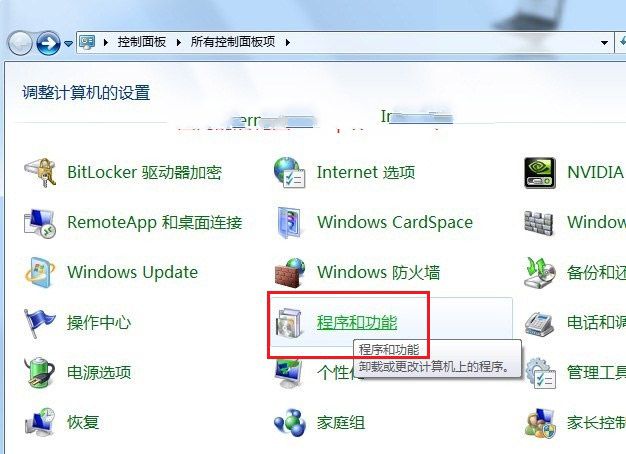
win7安装iis界面1
二、点击红框中的选项
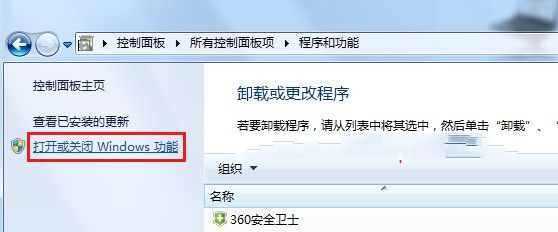
win7安装iis界面2
三、找到“Internet 信息服务”,照下图打勾
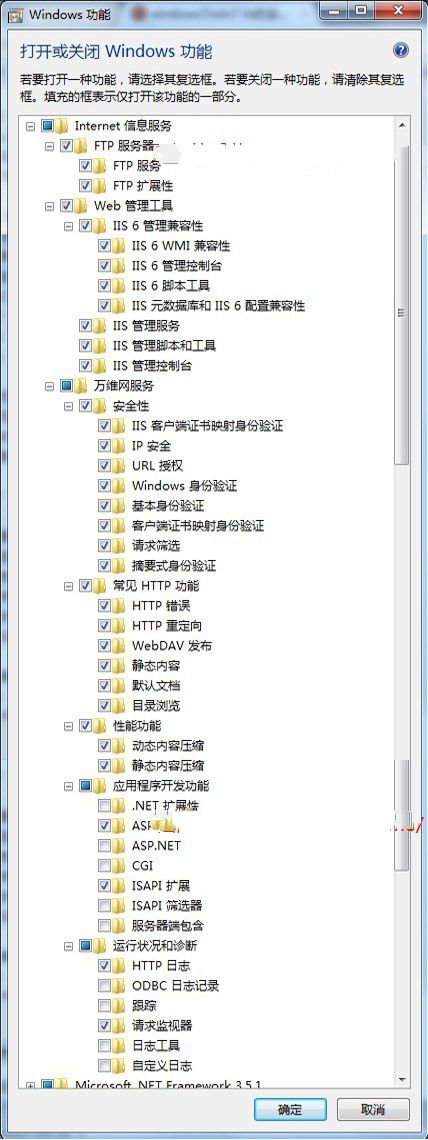
win7安装iis界面3
等待安装完成
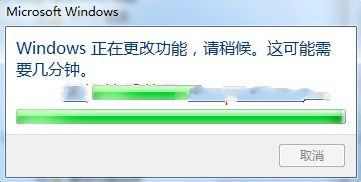
win7安装iis界面4
四、安装后,在控制面板里面,点击“管理工具”
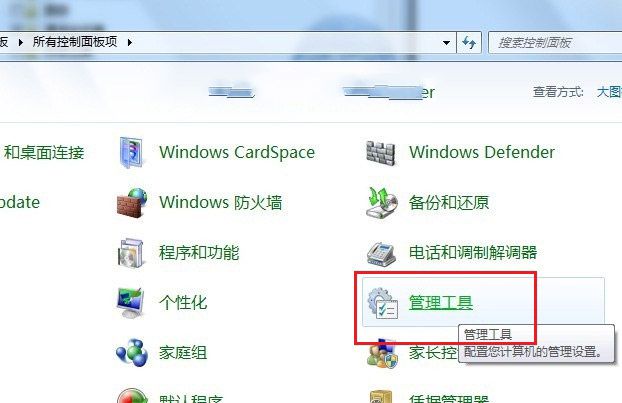
win7安装iis界面5
五、点击“Internet信息服务”就是IIS了。
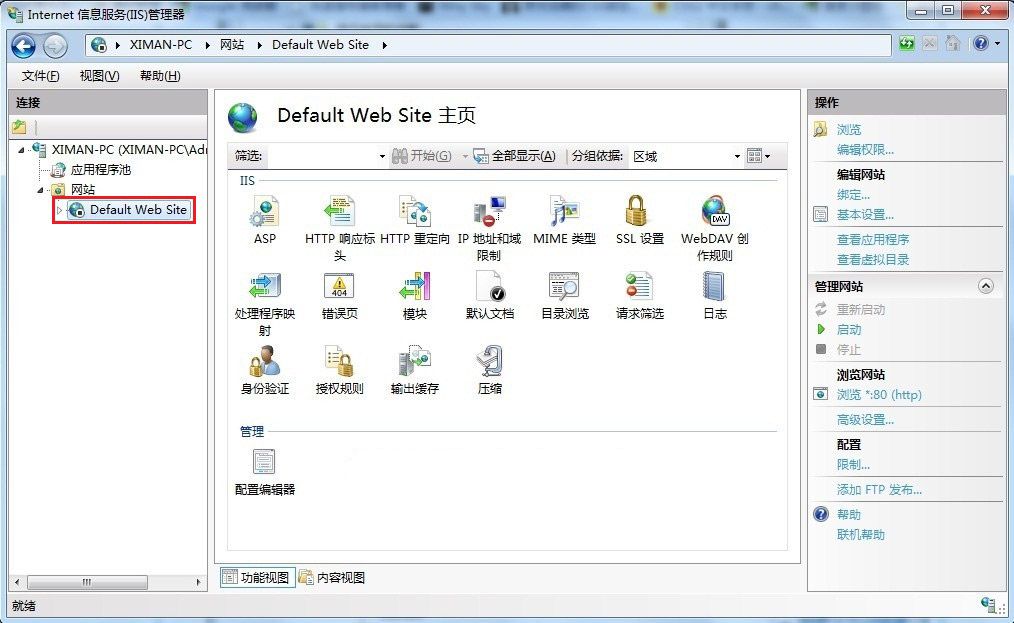
win7安装iis界面6
六、选中“Default Web Site”,双击中间的“ASP”
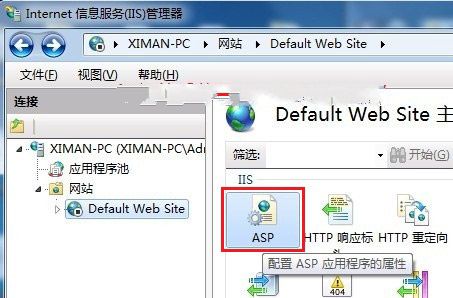
win7安装iis界面7
把“启用父路径”改“True”
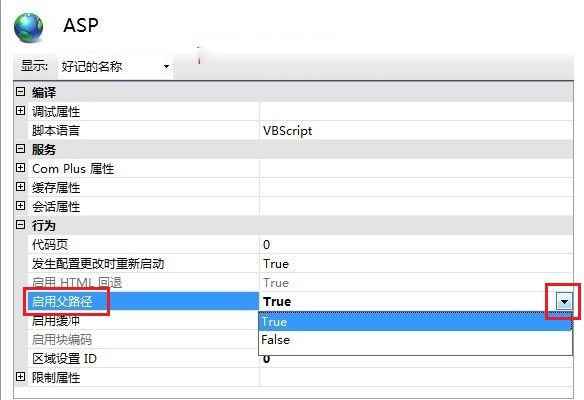
win7安装iis界面8
七、接着就是配置站点。点击“高级设置”
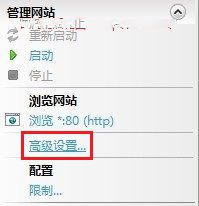
win7安装iis界面9
选择你网站的目录
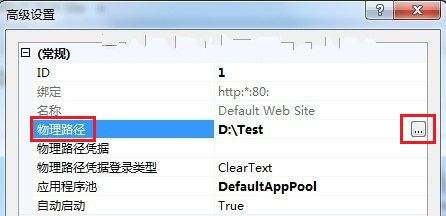
win7安装iis界面10
八、回到IIS,单击“绑定...”,选中网站,点“编辑”
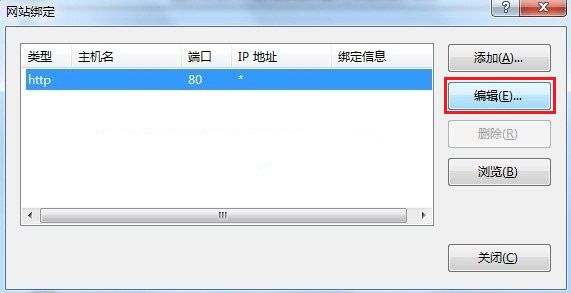
win7安装iis界面11
修改端口号,可以随意修改数字。
如果是办公室局域网,选择电脑上的局域网IP,然后修改端口号
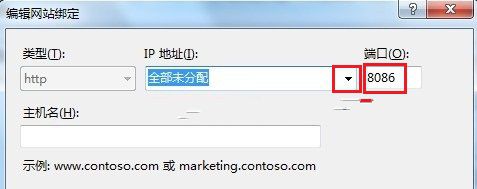
win7安装iis界面12
九、回到IIS,如果显示停止,选择启动,点击浏览网站,打开绑定文件夹中的网站
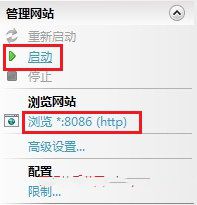
win7安装iis界面13
十、多个网站时,在IIS“网站”中“添加网站”

win7安装iis界面14
主要修改:“网站名称”、“物理路径”、“端口”
如果局域网,请修改“IP地址”,同上
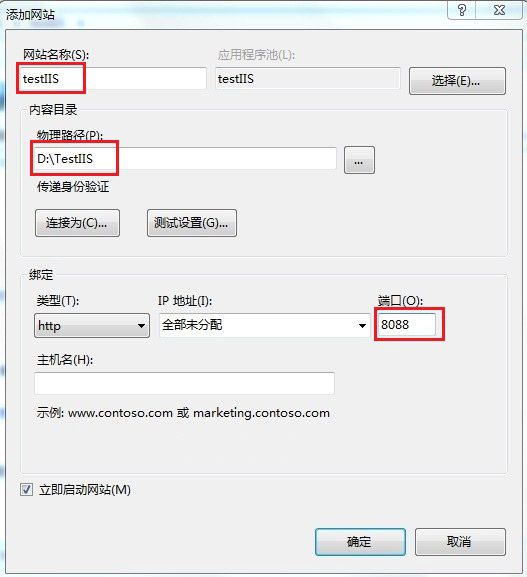
win7安装iis界面15
十一、添加后,点击新建的网站,就是网站的详情。
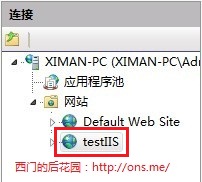
win7安装iis界面16
猜您喜欢
- hdmi接口有什么用,小编告诉你电脑hdmi..2018-08-11
- win8开始菜单不见了,小编告诉你win8怎..2018-01-08
- dns错误怎么办2015-03-21
- 一键重装系统xp哪个好2017-07-06
- 图解win7关闭休眠功能方法2019-03-09
- win7系统激活工具哪个好用2022-10-22
相关推荐
- windows 8.1纯净版64位下载 2017-01-16
- 小编告诉你制作Ghost windows7系统iso.. 2017-05-22
- 雨林木风u盘安装系统教程详解.. 2016-08-27
- 电脑一键分区方法 2017-03-23
- win8如何更改鼠标指针颜色呢.. 2016-09-07
- 小编告诉你win7系统怎么打开控制面板.. 2017-10-24





 系统之家一键重装
系统之家一键重装
 小白重装win10
小白重装win10
 百度关键字优化精灵 v1.5.8 绿色版 (专业百度关键词优化工具)
百度关键字优化精灵 v1.5.8 绿色版 (专业百度关键词优化工具) 奇式绿色浏览器 v51.0.2691.0官方版
奇式绿色浏览器 v51.0.2691.0官方版 WebShot v1.9.2.0 64位 绿色汉化版 (网页照相机)
WebShot v1.9.2.0 64位 绿色汉化版 (网页照相机) 系统之家Ghost Win8 32位专业版下载v201807
系统之家Ghost Win8 32位专业版下载v201807 系统之家Ghost Win8 32位专业版下载v201708
系统之家Ghost Win8 32位专业版下载v201708 Firefox(火狐浏览器)46.0版 v46.0.1官方版
Firefox(火狐浏览器)46.0版 v46.0.1官方版 电脑公司 gho
电脑公司 gho 小白系统 gho
小白系统 gho 游侠游戏浏览
游侠游戏浏览 火狐便携版 v
火狐便携版 v 深度技术win7
深度技术win7 深度技术 Gho
深度技术 Gho 雨林木风 gho
雨林木风 gho 风林火山最新
风林火山最新 游戏专用win7
游戏专用win7 淘宝客推广大
淘宝客推广大 粤公网安备 44130202001061号
粤公网安备 44130202001061号